Biz Yandex-da o'qish rejimini yoqamiz. Yandex brauzerida o'qish rejimi nima
Word turli vaziyatlarda foydali bo'lgan bir nechta hujjatlarni ko'rish rejimlarini taklif qiladi. Bularga ko'rish rejimi (chop etish uchun qulay), veb-sahifa rejimi va o'qish rejimi kiradi. O'qish ko'rinishi Word 2013 da mavjud va hujjatlarni planshetlar kabi zamonaviy qurilmalarda osongina ko'rish uchun mo'ljallangan.
O'qish rejimi ekran o'lchamiga qarab hujjat masshtabini tanlaydi. Bu nafaqat matnda, balki boshqa tarkibda - rasmlar, videolar, jadvallar va boshqalarda ham o'z aksini topadi. Planshetlarda qulayroq ko'rish va o'qish uchun hujjatingiz sahifasi vertikal emas, balki gorizontal holatda joylashgan.
Izoh: O'qish rejimi faqat o'qish rejimi bilan bir xil emas. Rejim Faqat o'qish uchun hujjatni himoya qilish uchun mo'ljallangan, u har qanday ko'rish rejimida hujjatni har qanday o'zgarishlardan himoya qiladi. O'qish rejimi- bu shunchaki qulayroq ko'rish rejimi.
Joriy hujjat uchun o'qish rejimini yoqish uchun yorliqni oching Ko'rinish(Ko'rinish).

Bobda Ko'rish rejimlari(Ko'rishlar) tugmasini bosing O'qish rejimi(O'qish rejimi).

Izoh: Bundan tashqari, Word oynasining pastki qismidagi holat satrining o'ng tomonidagi kitob belgisini bosish orqali o'qish rejimini yoqishingiz mumkin.

Hujjat keraksiz chalg'ituvchi tafsilotlarsiz va asboblar paneli bilan ochiladi O'qish oynaning yuqori qismida.

Hujjat sahifalarida harakat qilishning bir necha yo'li mavjud. Siz ekranning yon tomonlaridagi chap va o'ng strelkalardan yoki klaviaturangizdagi o'ng va chap strelkalardan foydalanishingiz mumkin.

Holat panelining o‘ng tomonidagi slayder yordamida hujjatni kattalashtirish va kichraytirish mumkin. Joriy o'lchov slayderning o'ng tomonida ko'rsatiladi. Muayyan ob'ektni (masalan, rasmni) kattalashtirish uchun ushbu ob'ektni ikki marta bosing.

Agar siz ekranda kamroq chalg'ituvchi elementlarni qoldirmoqchi bo'lsangiz, oynaning yuqori qismidagi asboblar panelini avtomatik yashirishni yoqing.

Oyna avtomatik ravishda to'liq ekranga kengayadi va asboblar paneli yo'qoladi va oynaning yuqori o'ng burchagida faqat bir nechta boshqaruv elementlari qoladi. Asboblar paneli menyusini ochish uchun O'qish, tugmasini bosing … “.

Menyu va fayl nomini har doim qayta yoqish uchun bosing Har doim o'qish asboblar panelini ko'rsatish(Har doim o'qish asboblar panelini ko'rsatish).

Menyu va fayl nomi ekranda yana paydo bo'ladi, lekin oyna kattalashtirilgan holda qoladi. To'liq ekran rejimidan chiqish va odatiy, sozlanishi oynaga qaytish uchun bosing Qayta tiklash(Qayta tiklash).

Tahrirlash uchun mo'ljallanmagan hujjatlar (masalan, elektron pochta qo'shimchalari) sukut bo'yicha O'qish rejimida ochiladi. Agar siz ushbu sozlamalarni o'zgartirmoqchi bo'lsangiz, yorliqni bosing Fayl(Fayl) asboblar panelining yuqori chap burchagidagi O'qish.

Oynaning chap tomonida Intellekt(Ma'lumot) tugmasini bosing Variantlar(Tanlovlar).

Odatiy bo'lib, bo'lim ochiladi Umumiy(Umumiy). Agar boshqa bo'lim ochilsa, chapdagi ro'yxatdagi tegishli tugmani bosing. Guruhda Parametrlarni ishga tushirish(Boshlash variantlari) katakchani olib tashlang O'qish rejimida elektron pochta qo'shimchalari va boshqa tahrirlanmaydigan fayllarni oching(O'qish ko'rinishida elektron pochta qo'shimchalari va boshqa tahrirlanmaydigan fayllarni oching). bosing KELISHDIKMI o'zgarishlarni saqlash va dialog oynasini yopish uchun.

Asboblar panelidagi hujjat atrofida osongina harakatlanish uchun O'qish yorlig'ini oching Ko'rinish(Ko'rish) va menyudan tanlang Navigatsiya maydoni(navigatsiya paneli).

Navigatsiya paneli sizga hujjatning sarlavha tuzilishini ko'rsatish orqali osongina harakat qilish imkonini beradi. Har qanday bo'limga o'tish uchun uning sarlavhasini bosish kifoya. Uning yordami bilan siz matn, jadvallar, rasmlar va boshqa Word ob'ektlarini topishingiz, shuningdek sahifa eskizlari yordamida hujjat bo'ylab harakat qilishingiz mumkin.
Yopmoq Navigatsiya maydoni tugmasini bosing X panelning yuqori o'ng burchagida.

Hujjatni o'qish rejimida tahrirlay olmaysiz, lekin eslatmalar qo'shishingiz mumkin. Buning uchun eslatma qo'shmoqchi bo'lgan matnni tanlang, ustiga sichqonchaning o'ng tugmachasini bosing va kontekst menyusida bosing. Eslatma yarating(Yangi izoh).
Izoh: Kontekst menyusida siz nusxa ko'chirishingiz, ta'riflarni qidirishingiz, tanlangan matnni tarjima qilishingiz, shuningdek, unga tanlovni qo'llashingiz mumkin bo'lgan bir qator buyruqlar mavjud. Jamoa Bing bilan qidirish(Bing yordamida qidirish) yorliqda ham mavjud Xizmat(Asboblar) asboblar paneli O'qish.

Oynaning o'ng tomonida kirish maydoni paydo bo'ladi. Eslatmani kiriting va bosing X uni yashirish uchun. Eslatma maydonini uning yon tomonidagi istalgan joyni bosish orqali ham yopish mumkin.

Siz tanlagan matn eslatma ochilganda ta'kidlanadi.

Eslatma yashirilgandan so'ng, oynaning o'ng tomonidagi izohni bosish orqali uni yana ko'rsatish mumkin.

Hujjatdagi barcha eslatmalarni ko'rsatishni istasangiz, asboblar panelida O'qish bosing Ko'rinish > Eslatmalarni ko'rsatish(Ko‘rish > Sharhlarni ko‘rsatish).

Eslatmalar o'ngdagi ustunda paydo bo'ladi, ular bog'langan tarkibga chiziqlar bilan bog'lanadi. Barcha fikrlarni yashirish uchun yana bosing Eslatmalarni ko'rsatish(Izohlarni ko'rsatish).

Odatiy bo'lib, hujjatingizning mazmuni ikkita ustunda ko'rsatiladi. Agar deraza etarlicha keng ochilmasa, buni sezmasligingiz mumkin. Ushbu ustunlarning kengligi bosish orqali sozlanishi mumkin Ko'rinish > Ustun kengligi(Ko'rish > Ustun kengligi) va tanlang Tor(tor) yoki Keng(Keng).

O'qish rejimida standart sahifa rangi oq. Siz uni menyuda o'zgartirishingiz mumkin Ko'rinish(Ko'rish) tugmasini bosing Sahifa rangi(Sahifa rangi) va ko'zingizga ko'proq yoqadigan rangni tanlang, masalan, Sepiya(Sepiya) - ekranni kamroq yorqinroq qiladi va Inversiya(Teskari) - kechasi yoki qorong'i xonada o'qish qulayroq.

Ilgari biz sizga ustunlar kengligini qanday o'zgartirishingiz mumkinligini ko'rsatdik. Hujjatingizni ustunlar shaklida ko'rishni xohlamasangiz nima bo'ladi? Buni o'chirish uchun bosing Ko'rinish > Tartib(Koʻrish > Layout) va opsiyani tanlang Sahifa tartibi(Qog'oz tartibi). Endi sizning hujjatingiz oynaning kengligidan qat'i nazar, bitta ustunda ko'rsatiladi. Variantlar Ustun kengligi(ustun kengligi) va Sahifa rangi(Sahifa rangi) kul rangga aylandi va mavjud bo'lmadi.

O'qish rejimida bir nechta vositalar mavjud. Menyuda Xizmat(Asboblar) buyruqlari joylashgan Toping Matnni qidirish uchun (topish) (bu navigatsiya panelini ochadi), Bing bilan qidirish(Bing bilan qidirish) - Internetda qidirish uchun brauzerda Bing qidiruv tizimini ochadi, shuningdek Eslatmadagi matn kiritishni bekor qilish(Izohda yozishni bekor qilish) va
Aziz do'stlar, bugun biz faqat o'qish uchun flesh-diskni qanday qilish va ushbu rejimni olib tashlash haqida gaplashamiz. Lekin, birinchi navbatda, biz tabiiy ravishda boshqa savolga javob berishga yordam beradigan kichik nazariy bilimlarga ega bo'lamiz: nima uchun bunday funktsiya kerak? Gap shundaki, ko'plab foydalanuvchilar, masalan, "faqat o'qish" rejimini olib tashlash kerak bo'lganda, ko'pincha noqulay vaziyatlarga tushib qolishadi. Va ular bu savolga javob topishga hayajon bilan harakat qilishadi, lekin bunday imkoniyatlar ular uchun foydali bo'lishi mumkinligiga e'tibor berishmaydi.
Ushbu sharhdan siz flesh-diskdan faqat o'qish rejimini qanday olib tashlashni aniq bilib olasiz
Darhaqiqat, biz vaqti-vaqti bilan ba'zi to'satdan muammolarning o'ziga xos xususiyatlari borligini sezmaymiz. Bir o'ylab ko'ring: bunday rejim mavjud bo'lganligi sababli, ehtimol uning maqsadi bor, chunki odamlar uni ba'zan ishlatishadi. Bu o'zingizga savol tug'diradi: bu foydali bo'lishi mumkinmi? Bu savolga aniq javob berish uchun siz ushbu funktsiyani o'rganishingiz, biroz o'ylab ko'rishingiz va keyin qaror qabul qilishingiz kerak. Shuning uchun biz ba'zi nazariy qismdan boshlaymiz.
Shunday qilib, "faqat o'qish" rejimi flesh-disk bilan ba'zi harakatlarga cheklovlar o'rnatishni taklif qiladi. Aslida, parametr yoqilgan bo'lgan imkoniyatlar nomidan aniq: siz faqat o'rnatilgan saqlash muhitida fayllarni ko'rish huquqiga egasiz. Ya'ni, u erga yangilarini ko'chirish yoki mavjudlarini o'chirish mumkin bo'lmaydi.
Nima uchun bu kerak bo'lishi mumkin? Misol uchun, agar siz do'stingiz yoki qiz do'stingizga fotosuratlar bilan flesh-disk bersangiz, lekin ular tasodifan yoki boshqa yo'l bilan u erdan rasmlarni o'chirib tashlashidan qo'rqsangiz. Keyin bugungi kunda biz gapiradigan cheklov o'rnatiladi, shundan so'ng ular flesh-disk bilan hech narsa qila olmaydi. Faqat jahli chiqmasa va formatlashsa. Yana bir muhim nuqta: bunday cheklov ba'zan flesh-diskingizni virus dasturlarini yozishdan qutqarishi mumkin, chunki yozishga kirish taqiqlanadi.
Tashqi ko'rinish sabablari
Albatta, bu rejim har doim ham foydalanuvchi tomonidan mustaqil ravishda o'rnatilmaydi. Albatta, siz uning kutilmaganda paydo bo'lganini payqadingiz. Ehtimol, shuning uchun siz hozir faqat o'qish uchun mo'ljallangan flesh-diskdan olib tashlashga harakat qilyapsiz. Kelajakda muammoning oldini olish uchun ushbu ta'sirning sabablarini ko'rib chiqaylik:

Uni qanday yoqish mumkin?
Shunday qilib, agar siz to'satdan faqat o'qish uchun flesh-disk yasashingiz kerak bo'lsa, keling, buni amalga oshirishga yordam beradigan ikkita usulni ko'rib chiqaylik:

Ushbu xususiyatni yoqish oson bo'lsa-da, faqat o'qish uchun flesh-diskni o'zgartirish biroz qiyinroq bo'ladi. Shuni aytish kerakki, hamma narsa tashqi ko'rinishning tabiatiga bog'liq. Shuning uchun biz eng zararsiz sabablardan viruslarning yomon ishiga o'tamiz. Agar biron bir usul sizga yordam bermasa, keyingi nuqtaga o'ting. Boring:

Xulosa
Hurmatli o'quvchilar, bugun biz flesh-diskning faqat o'qish rejimiga oid barcha savollarni saralab oldik: uni qanday qilish va olib tashlash, nima uchun paydo bo'lishi mumkin. Agar siz flesh-disk bilan hech narsa qila olmasangiz, unda siz qiziqarli maslahatlardan foydalanishingiz mumkin. Rasmlar, videolar va hujjatlarni saqlash vositalarida saqlaydigan odamlar uchun ko'proq mos keladi.
- Siz fotosuratlarni alohida ochishingiz va skrinshotlar olishingiz mumkin. Ular asl fotosuratlar yoki rasmlar bo'lmasligi mumkin, lekin hech bo'lmaganda bu shaklda buzilmagan va zararsiz bo'ladi. Ular aytganidek, hech narsa yo'qdan yaxshiroqdir.
- Videolarni ham xuddi shunday tarzda saqlash mumkin. Buni amalga oshirish uchun kompyuter yoki noutbuk ekranidan video olish uchun qo'shimcha dasturlarni o'rnatishingiz kerak bo'ladi.
- Agar sizda Word hujjati bo'lsa, masalan, matnni nusxalash va uni ish stolidagi yangi faylga joylashtirishga urinib ko'rishingiz mumkin. Agar ular kichik bo'lsa, ularni qayta terish mumkin.
Umid qilamizki, siz o'z muammoingizni hal qila oldingiz, shuningdek, o'zingiz uchun kelajakda foydali bo'ladigan qo'shimcha foydali ma'lumotlarga ega bo'ldingiz. Izohlarda fikringiz, taassurotlaringiz va shaxsiy tajribangizni baham ko'rishni unutmang. Ushbu noxush vaziyatni qanday engganingizni ayting, qanday usul yordam berdi?
NastroyVse.ru
Word-da o'qish rejimini qanday sozlash va undan foydalanish

Word turli vaziyatlarda foydali bo'lgan bir nechta hujjatlarni ko'rish rejimlarini taklif qiladi. Bularga ko'rish rejimi (chop etish uchun qulay), veb-sahifa rejimi va o'qish rejimi kiradi. O'qish ko'rinishi Word 2013 da mavjud va hujjatlarni planshetlar kabi zamonaviy qurilmalarda osongina ko'rish uchun mo'ljallangan.
O'qish rejimi ekran o'lchamiga qarab hujjat masshtabini tanlaydi. Bu nafaqat matnda, balki boshqa tarkibda - rasmlar, videolar, jadvallar va boshqalarda ham o'z aksini topadi. Planshetlarda qulayroq ko'rish va o'qish uchun hujjatingiz sahifasi vertikal emas, balki gorizontal holatda joylashgan.
Eslatma: O'qish rejimi faqat o'qish rejimi bilan bir xil emas. Faqat o'qish rejimi hujjatni himoya qilish uchun mo'ljallangan, har qanday ko'rish rejimida hujjatni har qanday o'zgarishlardan himoya qiladi. O'qish rejimi shunchaki qulayroq ko'rish rejimidir.
Joriy hujjat uchun o'qish rejimini yoqish uchun Ko'rish yorlig'ini oching.

Ko'rishlar ostida o'qish rejimini bosing.

Eslatma: Bundan tashqari, Word oynasining pastki qismidagi holat satrining o'ng tomonidagi kitob belgisini bosish orqali o'qish rejimini yoqishingiz mumkin.
Hujjat keraksiz chalg'ituvchi tafsilotlarsiz va oynaning yuqori qismidagi O'qish asboblar paneli bilan ochiladi.

Hujjat sahifalarida harakat qilishning bir necha yo'li mavjud. Siz ekranning yon tomonlaridagi chap va o'ng strelkalardan yoki klaviaturangizdagi o'ng va chap strelkalardan foydalanishingiz mumkin.

Holat panelining o‘ng tomonidagi slayder yordamida hujjatni kattalashtirish va kichraytirish mumkin. Joriy o'lchov slayderning o'ng tomonida ko'rsatiladi. Muayyan ob'ektni (masalan, rasmni) kattalashtirish uchun ushbu ob'ektni ikki marta bosing.

Agar siz ekranda kamroq chalg'ituvchi elementlarni qoldirmoqchi bo'lsangiz, oynaning yuqori qismidagi asboblar panelini avtomatik yashirishni yoqing.
Oyna avtomatik ravishda to'liq ekranga kengayadi va asboblar paneli yo'qoladi va oynaning yuqori o'ng burchagida faqat bir nechta boshqaruv elementlari qoladi. O'qish asboblar paneli menyusini ochish uchun "..." tugmasini bosing.

Menyu va fayl nomini har doim qayta yoqish uchun Doim o'qish asboblar panelini ko'rsatish tugmasini bosing.
Menyu va fayl nomi ekranda yana paydo bo'ladi, lekin oyna kattalashtirilgan holda qoladi. To'liq ekran rejimidan chiqish va oddiy, sozlanishi oynaga qaytish uchun Pastga tiklash tugmasini bosing.
Tahrirlash uchun mo'ljallanmagan hujjatlar (masalan, elektron pochta qo'shimchalari) sukut bo'yicha O'qish rejimida ochiladi. Agar siz ushbu sozlamalarni o'zgartirmoqchi bo'lsangiz, O'qish asboblar panelining yuqori chap burchagidagi Fayl yorlig'ini bosing.

Ma'lumot oynasining chap tomonidagi Variantlar-ni bosing.

Odatiy bo'lib, Umumiy bo'lim ochiladi. Agar boshqa bo'lim ochilsa, chapdagi ro'yxatdagi tegishli tugmani bosing. Ishga tushirish parametrlari guruhida elektron pochta qo'shimchalarini va boshqa tahrirlanmaydigan fayllarni o'qish ko'rinishida ochish katagiga belgi qo'ying. O'zgarishlarni saqlash va dialog oynasini yopish uchun OK tugmasini bosing.

Hujjatda osongina harakat qilish uchun O'qish asboblar panelida Ko'rish yorlig'ini oching va menyudan Navigatsiya panelini tanlang.

Navigatsiya paneli sizga hujjatning sarlavha tuzilishini ko'rsatish orqali osongina harakat qilish imkonini beradi. Har qanday bo'limga o'tish uchun uning sarlavhasini bosish kifoya. Uning yordami bilan siz matn, jadvallar, rasmlar va boshqa Word ob'ektlarini topishingiz, shuningdek sahifa eskizlari yordamida hujjat bo'ylab harakat qilishingiz mumkin.
Navigatsiya panelini yopish uchun panelning yuqori o'ng burchagidagi X tugmasini bosing.

Hujjatni o'qish rejimida tahrirlay olmaysiz, lekin eslatmalar qo'shishingiz mumkin. Buni amalga oshirish uchun eslatma qo'shmoqchi bo'lgan matnni tanlang, ustiga sichqonchaning o'ng tugmachasini bosing va kontekst menyusida Yangi izoh-ni bosing.
Eslatma: Kontekst menyusida siz nusxa ko'chirishingiz, ta'riflarni qidirishingiz, tanlangan matnni tarjima qilishingiz va unga tanlovni qo'llashingiz mumkin bo'lgan bir qator boshqa buyruqlar mavjud. Bing yordamida qidirish buyrug'i O'qish asboblar panelidagi Asboblar yorlig'ida ham mavjud.

Oynaning o'ng tomonida kirish maydoni paydo bo'ladi. Unga eslatma kiriting va uni yashirish uchun X tugmasini bosing. Eslatma maydonini uning yon tomonidagi istalgan joyni bosish orqali ham yopish mumkin.

Siz tanlagan matn eslatma ochilganda ta'kidlanadi.

Eslatma yashirilgandan so'ng, oynaning o'ng tomonidagi izohni bosish orqali uni yana ko'rsatish mumkin.

Hujjatdagi barcha izohlarni ko'rsatishni istasangiz, O'qish asboblar panelida Ko'rish > Sharhlarni ko'rsatish-ni bosing.

Eslatmalar o'ngdagi ustunda paydo bo'ladi, ular bog'langan tarkibga chiziqlar bilan bog'lanadi. Barcha sharhlarni yana yashirish uchun Sharhlarni ko'rsatish tugmasini yana bosing.

Odatiy bo'lib, hujjatingizning mazmuni ikkita ustunda ko'rsatiladi. Agar deraza etarlicha keng ochilmasa, buni sezmasligingiz mumkin. Ushbu ustunlarning kengligi Ko'rish > Ustun kengligi ni bosish va Tor yoki Keng ni tanlash orqali sozlanishi mumkin.

O'qish rejimida standart sahifa rangi oq. Buni oʻzgartirishingiz mumkin, “Koʻrish” menyusida “Sahifa rangi” tugmasini bosing va koʻzingizga koʻproq yoqadigan rangni tanlang, masalan, Sepia ekranni kamroq yorqin qiladi, “Inverse” esa kechasi oʻqishni osonlashtiradi; yoki qorong'i xonada.

Ilgari biz sizga ustunlar kengligini qanday o'zgartirishingiz mumkinligini ko'rsatdik. Hujjatingizni ustunlar shaklida ko'rishni xohlamasangiz nima bo'ladi? Buni oʻchirish uchun Koʻrish > Layout-ni bosing va Qogʻoz tartibi opsiyasini tanlang. Endi sizning hujjatingiz oynaning kengligidan qat'i nazar, bitta ustunda ko'rsatiladi. Ustun kengligi va sahifa rangi opsiyalari kul rangda va endi mavjud emas.

O'qish rejimida bir nechta vositalar mavjud. Asboblar menyusi matnni qidirish uchun Find buyrug'ini o'z ichiga oladi (bu navigatsiya panelini ochadi), Bing bilan qidirish - Internetda qidirish uchun brauzerda Bing qidiruv tizimini ochadi va sharhga matn kiritishni bekor qilish (Izohda yozishni bekor qilish) va Izohga matn kiritishni qaytaring (Izohda yozishni takrorlang).

Ko‘rish menyusidagi Hujjatni tahrirlash tugmasini bosish orqali hujjatni tahrirlashga qaytishingiz mumkin.

Agar siz klaviatura yorliqlaridan foydalanishni afzal ko'rsangiz, Alt+W+F tugmalarini bosib hujjatni o'qish rejimida ochishingiz mumkin.
office-guru.ru
Brauzerlarda o'qish rejimi

O'qish rejimi - bu ko'rish, diqqatni jamlash va estetik zavqning saqlovchisi. Ushbu rejimda brauzer oynasidagi veb-sahifalar asosiy nashrga bevosita aloqador bo'lmagan reklama, menyular, yon panellar va boshqa sayt elementlaridan tozalanadi. Maqola o'quvchiga o'qilishi mumkin bo'lgan formatda - veb-sahifaning to'g'ri fonida matnning to'g'ri shrifti bilan taqdim etiladi.
Quyida biz ba'zi brauzerlarning standart o'qish rejimlarini ko'rib chiqamiz. Shuningdek, biz universal echimlarni ko'rib chiqamiz - maxsus kengaytmalar yordamida brauzerlarga o'rnatilgan o'qish rejimlari.
1. Maxthon brauzerida oddiy o'qish rejimi
O'qish rejimi standart xususiyat sifatida dastlab Safari brauzerida paydo bo'lgan, keyin esa Maxthon brauzerida amalga oshirilgan. Maxthon-da o'quvchi rejimi tugmasi brauzer Ultra rejimida (WebKit dvigateli tomonidan quvvatlanadi) ishlayotganida manzil satrining oxirida paydo bo'ladi.

Ushbu brauzerda o'qish rejimi sozlanishi mumkin: siz sahifadagi matn blokining kengligini, fon rangini, shriftni tanlashingiz mumkin, qorong'i fon bilan tungi rejim deb ataladigan narsa mavjud. Maxthon-ning o'ziga xos xususiyati - o'qish rejimini avtomatik ravishda yoqish uchun saytlarni sozlash qobiliyati. Foydalanuvchi saytning asosiy sahifasidan nashr bilan sahifaga o'tganda yoki havola orqali, masalan, RSS o'quvchidan ikkinchisiga o'tganda, u o'zi yoqiladi.
2. Microsoft Edge brauzerida oddiy o'qish rejimi
Maxthon brauzeridan so'ng ba'zi Windows 8 foydalanuvchilari standart o'qish rejimi bilan tanishishlari mumkin edi. Ushbu operatsion tizim Internet Explorer 11 brauzeri bilan ta'minlangan, uning Metro planshet versiyasi oddiy o'qish rejimini ta'minlaydi. Keyinchalik Microsoft bu g'oyani Microsoft Edge brauzerida maxsus o'qish rejimini amalga oshirish orqali ishlab chiqdi.

O'qish rejimi Microsoft Edge sozlamalarida sozlangan. To'g'ri, siz biroz o'zgartirishingiz mumkin - shrift o'lchami va fon rangi.

3. Mozilla Firefox brauzerida oddiy o'qish rejimi
Mozilla Firefox-da standart o'qish rejimi yaqinda paydo bo'ldi, hali to'liq ishlab chiqilmagan Microsoft Edge Windows 10 ning dastlabki sinov versiyasi ommaga tarqaldi.

Funktsionallik nuqtai nazaridan Firefox-dagi o'qish rejimi Microsoft Edge-dagi hamkasbidan uzoq emas. "Fire Fox" da o'quvchilar fon rangi va matn hajmini o'zgartirishdan tashqari, serifli yoki serifsiz shriftni ham tanlashlari mumkin. Mozilla Firefox-da yanada funktsional o'qish rejimi Evernote-dan Clearly kengaytmasi yordamida joriy qilingan.
4. Google Chrome brauzerida oddiy o'qish rejimi
Google Chrome brauzerining yaratuvchilari ham bu g'oyani qabul qilishdi. Ayni paytda Google Chrome brauzerida standart o'qish rejimini joriy etish bo'yicha ishlar hali yakunlanmagan, ammo agar xohlasangiz, yangi variantni sinab ko'rish mumkin. To'g'ri, biz unda Microsoft Edge va Mozilla Firefox-ning minimalizmini ham ko'rmaymiz. Hozircha bu brauzer sahifasini hech qanday hiyla va sozlamalarsiz veb-elementlardan tozalash funktsiyasidir.
Google Chrome-ning o'qish rejimini sinab ko'rish uchun brauzerning maxsus rejimini yoqishingiz kerak. Chrome ishga tushirish yorlig'ining xususiyatlarini ochishingiz kerak va "Ob'ekt" ustuniga bo'sh joy bilan ajratilgan buyruqni qo'shing:
Distillerni yoqish

O'qish rejimi Chrome menyusidagi Sahifani qisqartirish buyrug'i yordamida qo'llaniladi.

Ehtimol, ishlab chiqish jarayoni tugagandan so'ng, standart o'qish rejimi yanada qiziqarli imkoniyatlarni taqdim etishi mumkin, ammo hozircha Google Chrome-da, shuningdek, boshqa Chromium brauzerlarida uni dangasalardan o'qilishi kengaytmasi yordamida tashkil qilish yaxshiroqdir. bir xil nomdagi veb-xizmatni o'qish. Bundan tashqari, Evernote-ning yuqorida aytib o'tilgan Clearly kengaytmasini Chrome va uning ko'plab klonlariga ham qo'llashingiz mumkin. Quyida ushbu kengaytmalar bilan tanishib chiqamiz.
5. Vivaldi brauzeridagi veb-sahifalar uchun filtrlar
Brauzer bozoriga yangi kelgan Vivaldi hali o'rnatilgan o'qish rejimiga ega emas. Ammo bu brauzer allaqachon Google Chrome do'konidan kengaytmalarni o'rnatishni qo'llab-quvvatlaydi, shuning uchun minimalist o'qishni sevuvchilar bir xil Readability va Clearly kengaytmalaridan foydalanishlari mumkin. Shu bilan birga, Vivaldi juda ko'p noyob oldindan o'rnatilgan xususiyatlarga ega, shu jumladan veb-sahifalar uchun turli xil filtrlar. Veb-sahifalardagi kontentning o'qilishini yaxshilash uchun, masalan, Flash animatsiyasini blokirovka qiluvchi filtrdan foydalanishingiz va sepiya rang effektini qo'llashingiz mumkin.
Sizni qiziqtirishi mumkin: Rossiyada VPN va TOR taqiqlari

Albatta, bu to'liq o'qish rejimi emas, balki qulay vositadir. Vivaldi oynasida veb-sahifalarga tungi rejim turidagi inversiyani qo'llashingiz mumkin.

Vivaldi oynasida Internetdagi istalgan veb-saytdagi matn tegishli effektni qo'llash orqali monospaced bo'lishi mumkin.

6. Opera va Yandex brauzeri uchun avtomatik aylantirish bilan CleanPages o'qish rejimi
Opera va Yandex brauzerida standart o'qish rejimi mavjud emas. Ammo aynan shu ikki brauzer uchun o'rnatilgan kengaytmalarning eng katta tanlovi taqdim etiladi, ular sozlanishi o'qish rejimlarini taklif qiladi.

Axir, Opera va Yandex.Browser uchun umuman kengaytmalarning eng katta diapazoni mavjud. Chromium platformasining asoschisi bo'lgan Opera va Yandex brauzeri Google Chrome do'konidagi kengaytmalar bilan ishlashi mumkin. Operaning o'z kengaytmalari do'koni ham bor. Xuddi shu do'kondan siz Yandex.Browser-da kengaytmalarni o'rnatishingiz mumkin. Bundan tashqari, ikkinchisi dastlab har qanday do'kondan kengaytmalarni o'rnatishga tayyor, Opera esa birinchi navbatda Chrome kengaytmalarini moslashtirishni ta'minlaydigan Chrome kengaytmasini o'z do'konidan o'rnatishi kerak.
Opera va Yandex brauzerida o'qish rejimini amalga oshirish uchun siz Google Chrome do'konida Readability kengaytmasini va Opera do'konida Clearly from Evernote-dan o'rnatishingiz mumkin. Biroq, avtomatik aylantirish funksiyasiga ega cleanPages kengaytmasi hozirda faqat Opera do'konida taqdim etilgan.

CleanPages kengaytmasi moslashuvchan sozlamalarga ega o'qish rejimidir. Siz matn blokining kengligini, uning hizalanishini, shriftini va hajmini, matn va fon rangini va avtomatik aylantirish tezligini sozlashingiz mumkin.

Avtomatik aylantirish cleanPages yon panelidagi oxirgi tugma orqali ishga tushiriladi.

7. Evernote-ning aniq o'qish rejimi
Shubhasiz, ehtimol universal o'qish rejimi. Ushbu kengaytmani har qanday Chromium brauzeriga, Gecko dvigateliga asoslangan har qanday Firefox kloniga o'rnatish mumkin. Agar bunday brauzer Google Chrome va Mozilla Firefox do'konlaridan kengaytmalarni o'rnatishni qo'llab-quvvatlasa.

Clearly kengaytmasi Evernote-ni ommalashtirish uchun mo'ljallangan, shu bilan birga hatto ushbu veb-ga asoslangan qayd qilish xizmatidan foydalanmaydiganlar uchun ham foyda keltiradi.

Brauzer asboblar panelidagi Clearly tugmasini bosganingizda, veb-sahifa keraksiz veb-elementlardan xalos bo'ladi va o'qilishi oson formatlangan toza sahifaga aylanadi. Clearly-ning oldindan o'rnatilgan o'qish rejimi mavzusi Evernote-dan ikkita muqobil mavzuga o'zgartirilishi mumkin yoki hatto o'zingizni sozlashingiz mumkin.

O'ng tarafdagi yon lentada o'qish rejimi tugmalaridan tashqari Evernote mini-kesuvchi tugmasi ham mavjud. Bosilganda, maqola soddalashtirilgan maqola formatida eslatma veb-xizmatiga yuboriladi.

Aniq o'qish rejimida siz marker bilan qaydlar qilishingiz va maqolani eslatmalar bilan Evernote-ga yuborishingiz mumkin.

8. Chromium brauzerlari uchun o'qish rejimi
Kechiktirilgan o'qish funksiyasini taklif qiluvchi Readability.Com veb-xizmatining Readability kengaytmasi Chrome kengaytmalarini o'rnatishni qo'llab-quvvatlaydigan har qanday brauzer uchun Google Chrome do'koniga o'rnatilishi mumkin.

Ushbu kengaytma ko'plab yorliqlarni ochiq saqlashni yaxshi ko'radiganlar uchun javob beradi. O'qish rejimidagi veb-sahifalar brauzerni qayta ishga tushirgandan keyin ham qoladi va keraksiz veb-elementlarning yo'qligi, shunga mos ravishda, ishga tushirish jarayonini tezlashtiradi. Bundan tashqari, o'qishni o'qish rejimida faol yorliqlar kamroq operativ xotiradan foydalanadi.
Readability kengaytmasi brauzerga oddiy o'qish rejimini kiritadi.

Bir nechta sozlamalar mavjud: tungi rejim, bir nechta shriftlar, moslashtirilgan o'lcham.


Ammo kitob ixlosmandlari uchun kengaytmaning yanada qiziqarli xususiyati - bu EPUB elektron kitob formatida Internet-maqolalarni qadoqlash. O'qish qobiliyati o'qish rejimida ochilgan veb-sahifalarni .epub fayllari sifatida saqlashi mumkin.

Shu tarzda yaratilgan elektron kitoblar keyinchalik kompyuterlar, planshetlar, elektron o'quvchilar, smartfonlar va boshqa qurilmalarda EPUB formatini ijro etishni ta'minlovchi o'quvchi ilovalarida ochilishi mumkin.
WindowsTips.ru
Kompyuter ekranidan matnni qulay o'qish: ba'zi foydali maslahatlar

Kompyuteringiz, noutbukingiz yoki planshetingiz ekranidan o'qiyapsizmi? Albatta! Bugungi kunda tobora ko'proq odamlar qog'ozda bosilgan ma'lumot manbalaridan ko'ra elektron manbalardan - elektron kitoblar va jurnallardan veb-saytlar, bloglar va ijtimoiy tarmoqlargacha foydalanmoqda. Har kuni ko'zimizdan yuzlab, hatto minglab satr matnlar o'tadi.
Ammo muammo shundaki, bosma (yoki elektron siyoh) matndan farqli o'laroq, elektron formatda o'qish bizning ko'zlarimizga ko'proq yuk beradi. Hatto eng ilg'or (va ergonomik) LCD displeylar ham uzoq muddat foydalanishdan keyin ko'z va miya charchoqqa olib kelishi mumkin. Albatta, elektronga qaram bo'lgan bugungi dunyoda bu zararli ta'sirlardan butunlay qochishning iloji yo'q, biroq bir necha oddiy qoidalarga rioya qilish orqali ularni minimallashtirish mumkin.
Displeydan boshlang
Kalibrlash qurilmangiz ekranini o'qish tajribasini yaxshilash uchun birinchi navbatda qilishingiz kerak bo'lgan narsadir va buni amalga oshirish uchun tashqi apparat va dasturiy ta'minotning qimmat kombinatsiyasi kerak emas. Agar siz raqamli tasvirlarni tahrir qilmoqchi bo'lsangiz va sizga eng aniq ranglarni ko'paytirish kerak bo'lsa, unda ha, albatta, buni faqat bunday vositalar yordamida amalga oshirishingiz mumkin. Ammo kundalik foydalanish uchun Windows-ning o'zida mavjud variantlar yordam beradi.
"Boshqarish paneli -> Displey -> Rangni kalibrlash" ni tanlang va dasturiy ta'minot ustasiga amal qiling. Yaxshi rasm uchun universal qoida bu erda to'liq quvvatda idealdir: kontrast darajasi maksimaldan 70 dan 80% gacha va uni yorqinlik bilan haddan tashqari oshirmang.
Ikkinchisi siz o'qish uchun foydalanadigan xonadagi yorug'likning kuchi va intensivligiga qarab sozlanishi kerak. Ekrandagi yorqinlik atrofdagi yorug'likning yorqinligiga teng bo'lishi tavsiya etiladi. Agar siz sun'iy yoritishdan foydalansangiz, qog'ozdan o'qish uchun qo'llaniladigan printsipga amal qiling - agar siz yuqorida joylashgan kuchli yorug'lik manbai va monitorga yaqinroq bo'lgan zaifroq chiroq o'rtasida tanlov qilishingiz kerak bo'lsa, ikkinchi variantga o'tgan ma'qul.
Agar siz qurilmangizdan asosan matnni o'qish uchun foydalanmoqchi bo'lsangiz, monitor rang haroratini sozlash haqida ham o'ylashingiz kerak. Sariq va to'q sariq rangdagi issiq ranglar, hatto monitorga uzoq vaqt qaragandan keyin ham ko'zlarni kamroq taranglashtiradi. Shu munosabat bilan, biz allaqachon muhokama qilgan kichik va bepul dastur juda foydali bo'ladi: f.lux. Uning vazifasi aynan shunday - kunning vaqtiga va ekranda ko'rsatiladigan kontent turiga qarab displeyning yorqinligi va rang haroratini avtomatik ravishda sozlash orqali vizual charchoqni kamaytirish.
Sizni qiziqtirishi mumkin: Windows 10 da OneNote uchun katta yangilanish paketi
Bundan tashqari, displeylarni ishlab chiqarish uchun zamonaviy texnologiyalarning ba'zi xususiyatlarini yodda tutishingiz kerak. Bugungi kunda noutbuklar va kompyuter monitorlari mat yoki porloq yuzaga ega ekranlar bilan jihozlangan. Agar siz qurilmangizdan asosan matnni o‘qish - ofis hujjatlari va elektron jadvallar bilan ishlash, internetni ko‘rish uchun foydalanmoqchi bo‘lsangiz, mot (yoki porlashga qarshi) displeylar eng yaxshi tanlovdir. Ular yorug'likni kamroq aks ettiradi va shuning uchun porloq sirtli ekranlarga qaraganda ko'zlarga kamroq yuk beradi.
Dasturiy ta'minotni yaxshilash
Ish soatlaridan keyin ham ko'z zo'riqishini kamaytirish uchun kompyuter ekranida matn ko'rsatish sifatini yaxshilash uchun foydalanishingiz mumkin bo'lgan bir qator ilovalar mavjud.
Masalan, iReader (Firefox), Readability (Chrome) va TidyRead (Firefox) veb-sahifalardagi tartibsizliklarni kamaytiradigan bebaho brauzer kengaytmalaridir. Bular. Tartibsiz, reklamaga boy matnlar o‘rniga siz ko‘rayotgan saytning ancha toza va toza versiyasini olishingiz mumkin. Shuning uchun o'qish osonroq va kamroq charchagan bo'ladi.
Chrome uchun o‘qish ko‘zoynaklarining yana bir qo‘shimchasi sizga hech narsa to‘sqinlik qilmasligi yoki o‘qishdan chalg‘itmasligi uchun sahifadagi keraksiz elementlarni qulay tarzda qoraytirish imkonini beradi. Firefox uchun NoSquint kengaytmasi esa ko‘zni ortiqcha zo‘riqtirmasdan hatto kichik matnlarni ham o‘qish imkonini beradi – nomidan ko‘rinib turibdiki, ushbu qo‘shimcha yordamida sahifadagi belgilar hajmini tez va oson oshirish mumkin.
Shuningdek, siz optimal shrift turi va hajmini tanlashingiz mumkin. Aslida, bu ekrandagi matnni o'qiyotganda ko'z zo'riqishini kamaytirishning eng oddiy va samarali usullaridan biridir. Masalan, Londonning The Times gazetasi uchun keng qo'llaniladigan New Times Roman ishlab chiqilgan. Bu gazeta uchun ajoyib shrift, shuning uchun u ekranni o'qiydiganlar uchun ajoyib bo'lmasligi mantiqiy. Jorjiya yoki Verdana kabi alternativlar juda mos keladi, chunki ular elektron matnni ko'rsatish uchun maxsus ishlab chiqilgan.
Agar siz standart shriftni o'zgartirish uchun brauzer sozlamalariga o'tishni xohlamasangiz, shunchaki uning hajmini oshiring. Bugungi kunda, ko'pchilik Windows ilovalarida, shu jumladan barcha mashhur brauzerlarda, bu Ctrl tugmachasini bosib ushlab turish va keyin sichqonchaning g'ildiragini aylantirish (yoki klaviaturadagi + tugmachasini bosish) orqali amalga oshiriladi.
WindowsTips.ru
Yandex brauzerida o'qish rejimini yoqing

Minglab maqolalar va kitoblar Internetda bepul. Har qanday foydalanuvchi ularni kompyuterga saqlamasdan brauzer orqali o'qishi mumkin. Ushbu jarayonni qulay va qulay qilish uchun sahifalarni o'qish rejimiga o'tkazadigan maxsus kengaytmalar mavjud.
Uning yordamida veb-sahifa kitob sahifasiga o'xshaydi - barcha keraksiz elementlar yo'q qilinadi, formatlash o'zgartiriladi va fon o'chiriladi. Matn bilan birga kelgan tasvirlar va videolar qoladi. Ba'zi sozlamalar o'qishni yaxshilash uchun foydalanuvchiga taqdim etilgan.
Yandex brauzerida o'qish rejimini qanday yoqish mumkin
Har qanday Internet sahifasini matnli sahifaga aylantirishning oddiy usuli bu tegishli plaginni o'rnatishdir. Google veb-do'konida siz ushbu maqsad uchun mo'ljallangan turli kengaytmalarni topishingiz mumkin.
Yandex brauzeri foydalanuvchilari uchun nisbatan yaqinda mavjud bo'lgan ikkinchi usul - o'rnatilgan va moslashtirilgan o'qish rejimidan foydalanish.
1-usul: kengaytmani o'rnatish
Internet sahifalarini o'qish rejimiga qo'yish uchun eng mashhur qo'shimchalardan biri bu Mercury Reader. U oddiy funksionallikka ega, ammo bu kunning turli vaqtlarida va turli monitorlarda qulay o'qish uchun etarli.
Mercury Reader dasturini yuklab oling
O'rnatish

Foydalanish

Sozlamalar
O'qish rejimida veb-sahifalarning ko'rinishini sozlashingiz mumkin. Sahifaning yuqori o'ng qismida joylashgan tishli tugmachani bosing:

3 ta sozlamalar mavjud:

2-usul: O'rnatilgan o'qish rejimidan foydalanish
Aksariyat hollarda foydalanuvchilarga faqat Yandex.Browser uchun maxsus ishlab chiqilgan o'rnatilgan o'qish rejimi kerak. Shuningdek, u asosiy sozlamalarga ega, bu odatda matn bilan qulay ishlash uchun etarli.
Ushbu xususiyatni veb-brauzer sozlamalarida yoqish shart emas, chunki u sukut bo'yicha ishlaydi. Manzil satrida o'qish rejimi tugmachasini topishingiz mumkin:

O'qish rejimida sahifa shunday ko'rinadi:

Yuqori panelda 3 ta sozlamalar mavjud:

Sahifani pastga aylantirganingizda panel avtomatik ravishda yo'qoladi va kursorni u joylashgan hududga olib borganingizda yana paydo bo'ladi.
Siz manzil satridagi tugmani qayta ishlatish yoki o'ng burchakdagi xochni bosish orqali saytning asl ko'rinishini qaytarishingiz mumkin:

O'qish rejimi - diqqatni o'qishga qaratish va saytning boshqa elementlari bilan chalg'imaslik imkonini beruvchi juda qulay xususiyat. Undan foydalanish uchun brauzerda kitoblarni o‘qish shart emas – bu formatdagi sahifalar aylanayotganda sekinlashmaydi, nusxa ko‘chirishdan himoyalangan matnni osongina tanlash va almashish buferiga joylashtirish mumkin.

Kompyuteringizdan barcha parollarni qanday olib tashlash mumkin
O'qish rejimi - bu ko'rish, diqqatni jamlash va estetik zavqning saqlovchisi. Ushbu rejimda brauzer oynasidagi veb-sahifalar asosiy nashrga bevosita aloqador bo'lmagan reklama, menyular, yon panellar va boshqa sayt elementlaridan tozalanadi. Maqola o'quvchiga o'qilishi mumkin bo'lgan formatda - veb-sahifaning to'g'ri fonida matnning to'g'ri shrifti bilan taqdim etiladi.
Quyida biz ba'zi brauzerlarning standart o'qish rejimlarini ko'rib chiqamiz. Shuningdek, biz universal echimlarni ko'rib chiqamiz - maxsus kengaytmalar yordamida brauzerlarga o'rnatilgan o'qish rejimlari.
Chrome kengaytmalarini moslashtirishni ta'minlovchi Chrome kengaytmasini yuklab oling.
Opera va Yandex brauzerida o'qish rejimini amalga oshirish uchun siz Google Chrome do'konida Readability kengaytmasini va Opera do'konida Clearly from Evernote-dan o'rnatishingiz mumkin. Biroq, avtomatik aylantirish funksiyasiga ega cleanPages kengaytmasi hozirda faqat Opera do'konida taqdim etilgan.
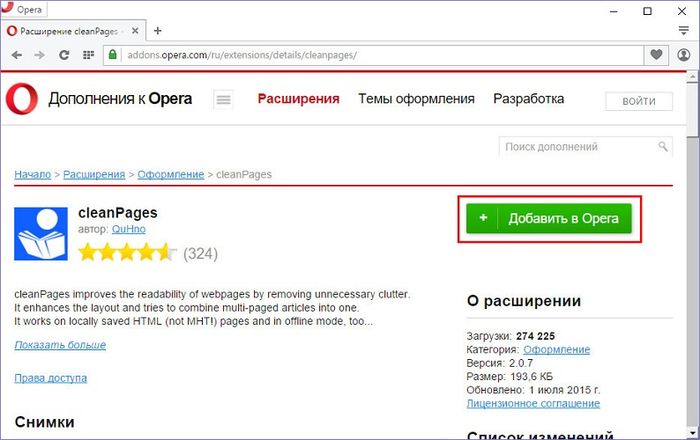
CleanPages kengaytmasi moslashuvchan sozlamalarga ega o'qish rejimidir. Siz matn blokining kengligini, uning hizalanishini, shriftini va hajmini, matn va fon rangini va avtomatik aylantirish tezligini sozlashingiz mumkin.
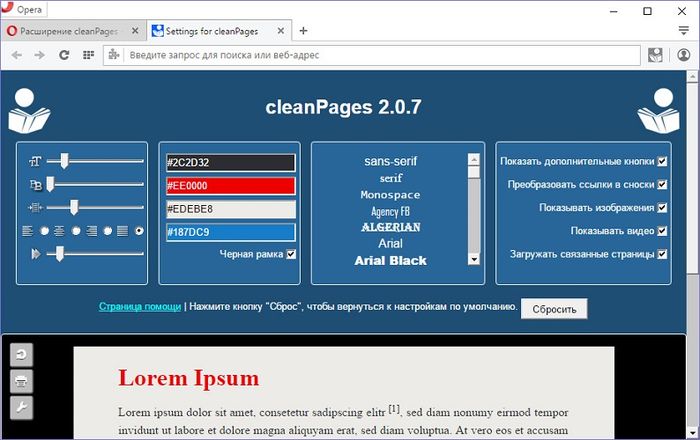
Avtomatik aylantirish cleanPages yon panelidagi oxirgi tugma orqali ishga tushiriladi.
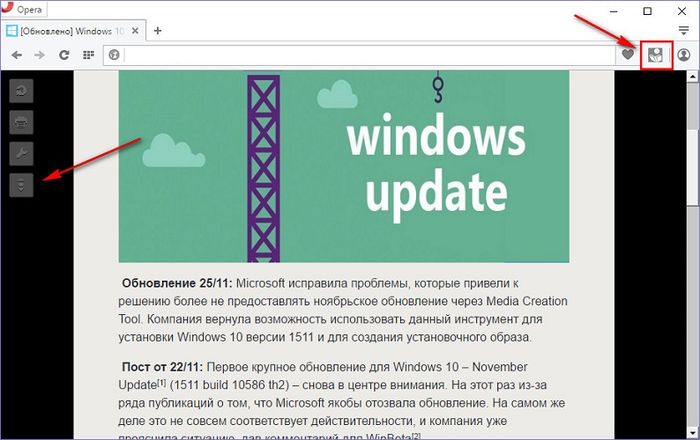
Google Chrome va Mozilla Firefox.
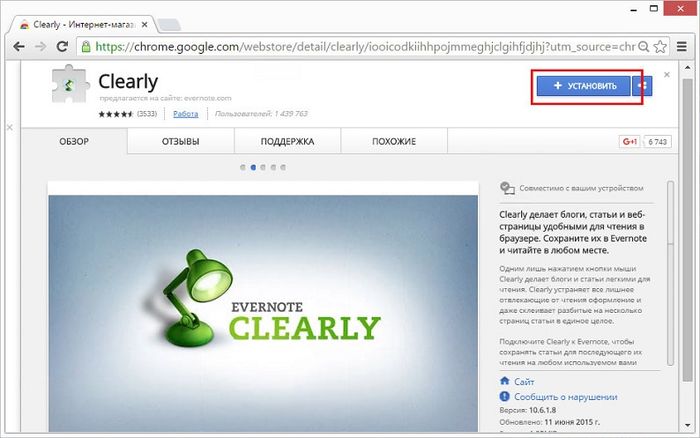
Clearly kengaytmasi Evernote-ni ommalashtirish uchun mo'ljallangan, shu bilan birga hatto ushbu veb-ga asoslangan qayd qilish xizmatidan foydalanmaydiganlar uchun ham foyda keltiradi.
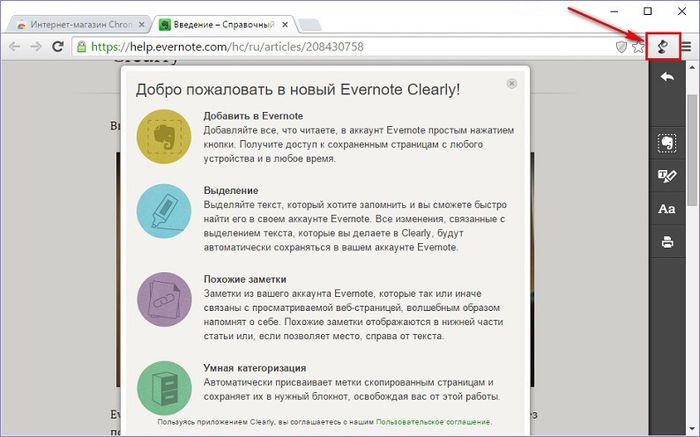
Brauzer asboblar panelidagi Clearly tugmasini bosganingizda, veb-sahifa keraksiz veb-elementlardan xalos bo'ladi va o'qilishi oson formatlangan toza sahifaga aylanadi. Clearly-ning oldindan o'rnatilgan o'qish rejimi mavzusi Evernote-dan ikkita muqobil mavzuga o'zgartirilishi mumkin yoki hatto o'zingizni sozlashingiz mumkin.
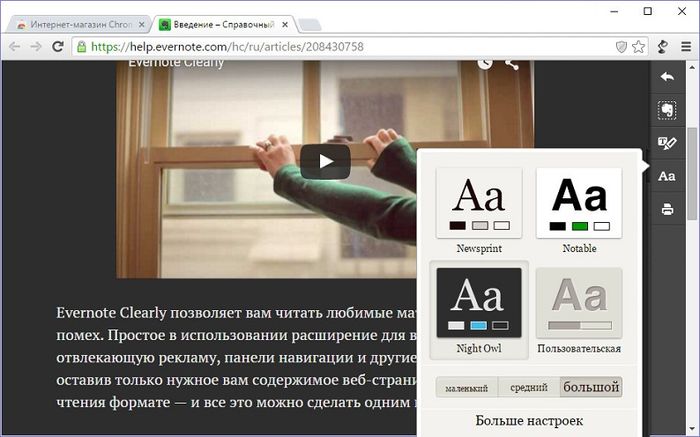
O'ng tarafdagi yon lentada o'qish rejimi tugmalaridan tashqari Evernote mini-kesuvchi tugmasi ham mavjud. Bosilganda, maqola soddalashtirilgan maqola formatida eslatma veb-xizmatiga yuboriladi.

Aniq o'qish rejimida siz marker bilan qaydlar qilishingiz va maqolani eslatmalar bilan Evernote-ga yuborishingiz mumkin.
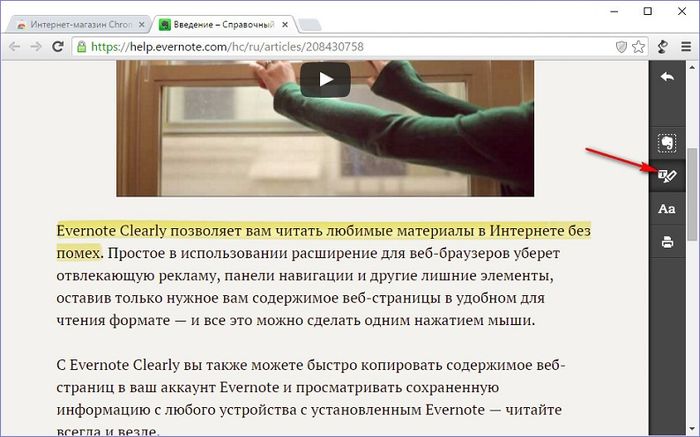
8. Chromium brauzerlari uchun o'qish rejimi
Kechiktirilgan o'qish funksiyasini taklif qiluvchi Readability.Com veb-xizmatining Readability kengaytmasi Chrome kengaytmalarini o'rnatishni qo'llab-quvvatlaydigan har qanday brauzer uchun Google Chrome do'koniga o'rnatilishi mumkin.
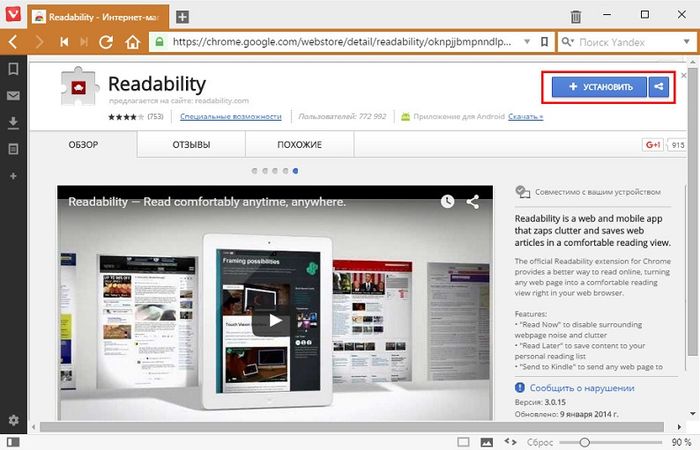
Ushbu kengaytma ko'plab yorliqlarni ochiq saqlashni yaxshi ko'radiganlar uchun javob beradi. O'qish rejimidagi veb-sahifalar brauzerni qayta ishga tushirgandan keyin ham qoladi va keraksiz veb-elementlarning yo'qligi, shunga mos ravishda, ishga tushirish jarayonini tezlashtiradi. Bundan tashqari, o'qishni o'qish rejimida faol yorliqlar kamroq operativ xotiradan foydalanadi.
Readability kengaytmasi brauzerga oddiy o'qish rejimini kiritadi.

Bir nechta sozlamalar mavjud: tungi rejim, bir nechta shriftlar, moslashtirilgan o'lcham.

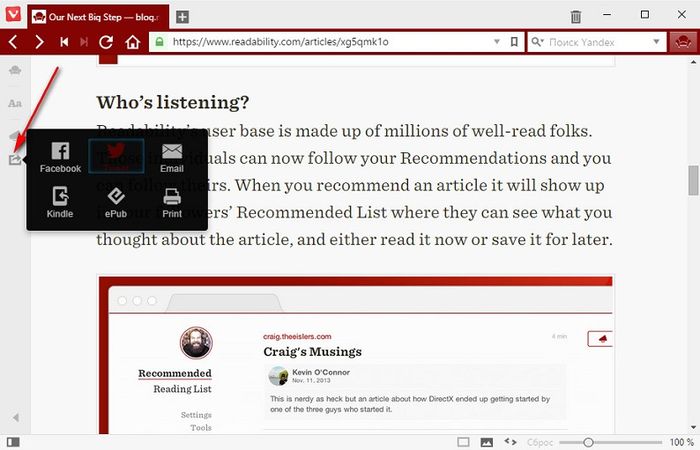
Ammo kitob ixlosmandlari uchun kengaytmaning yanada qiziqarli xususiyati - bu EPUB elektron kitob formatida Internet-maqolalarni qadoqlash. O'qish qobiliyati o'qish rejimida ochilgan veb-sahifalarni .epub fayllari sifatida saqlashi mumkin.
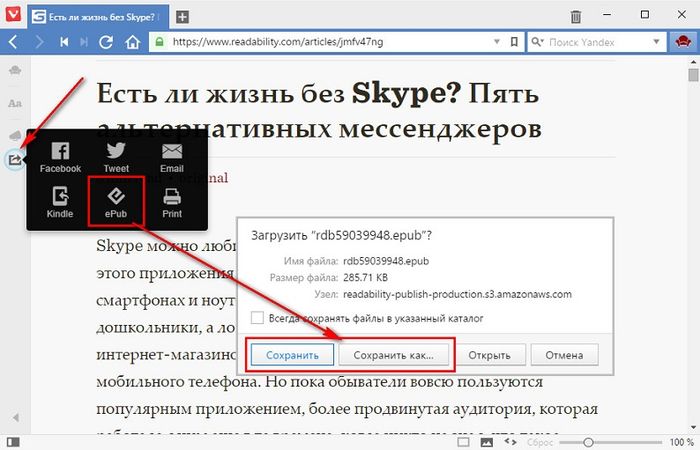
Shu tarzda yaratilgan elektron kitoblar keyinchalik kompyuterlar, planshetlar, elektron o'quvchilar, smartfonlar va boshqa qurilmalarda EPUB formatini ijro etishni ta'minlovchi o'quvchi ilovalarida ochilishi mumkin.
Salom, do'stlar! Agar siz Internetda ko'p vaqt o'tkazsangiz, veb-saytlardagi turli maqolalarni ko'rib chiqing, masalan, bu kabi yoki kitoblarni kompyuteringizga yuklab olmasdan onlayn o'qish sizga qulayroqdir, keyin sahifadagi turli ma'lumotlar. asosiy matnga qo'shimcha ravishda juda chalg'ituvchi.
Ushbu maqolada biz Yandex brauzerida sahifani o'qish rejimida qanday ochish mumkinligini aniqlaymiz, shunda oynada faqat matn va kerakli sozlamalar qoladi. Brauzer sahifalarni ko'rsatish uchun o'ziga xos brauzerga ega va siz turli xil kengaytmalardan foydalanishingiz mumkin. Endi bu haqda batafsilroq gaplashamiz.
Yandex brauzerida o'rnatilgan o'qish rejimini yoqing
U Yandex brauzerida yaqinda paydo bo'ldi. Agar siz ochgan saytda matn bo'lsa, uni yoqadigan tugma manzil satrining chap tomonidagi oynada paydo bo'ladi. Foydalanish juda qulay: keraksiz narsalarni o'rnatishingiz shart emas, materialni qulay ko'rish uchun ekranda faqat rasmlarli matn qoladi.
Yandex brauzerini oching va matnni o'qimoqchi bo'lgan saytga o'ting. So'ngra "A" harfi va manzil satrining chap tomonida paydo bo'lgan chiziqlar bilan tugmani bosing.
Shundan so'ng sayt o'qish rejimida ochiladi. Yuqorida asosiy sozlamalar bilan chiziq ko'rsatiladi. Agar pastga aylantirsangiz, u yo'qoladi va kursorni u joylashgan hududga olib borganingizda paydo bo'ladi. Uning yordami bilan siz kerakli sozlamalarni tanlashingiz mumkin, shunda sahifa kerakli tarzda ko'rsatiladi.

Qatorda quyidagi tugmalar mavjud. “+/-” – shrift hajmini oshirish/kamaytirish.

Shuningdek, tegishli rangdagi doirani bosish orqali fonni o'zgartirish mumkin.

Shuningdek, shrift uslubini o'zgartirishingiz mumkin: "Gruziya" yoki "Arial".

Internetdagi sahifalarni o'qish uchun kengaytmani o'rnatish
Agar siz tashrif buyurgan saytlardagi matnni ko'rishingiz mumkin bo'lgan Yandex brauzeri uchun qo'shimchalardan foydalanmoqchi bo'lsangiz, tegishli katalogdan mosini tanlashingiz kerak.
Buning uchun brauzerning yuqori o'ng burchagidagi uchta gorizontal nuqtani bosing va ro'yxatdan "Qo'shimcha dasturlar" ni tanlang.

Brauzerda o'rnatilgan barcha qo'shimchalar ro'yxati bilan sahifa ochiladi. Eng pastki qismiga o'ting va "Yandeks.Brauzer uchun kengaytmalar katalogi" tugmasini bosing.

Men "Reader View" ni tanladim. U aniq interfeysga ega va ulardan foydalanish juda oson. Tanlangan nomni qidirish satriga kiritaman va "Enter" tugmasini bosing.

Keyingi oynada "Yandex.Brauzerga qo'shish" tugmasini bosing.


Reader View o'rnatilganda brauzerning yuqori o'ng burchagida qalqib chiquvchi oyna paydo bo'ladi. U erda siz uning belgisini ham ko'rasiz: ochiq kulrang kitob.

Shundan so'ng, sayt o'qish rejimida ochiladi va belgining o'zi to'q sariq rangga aylanadi.
Sayt sahifasining yuqori chap qismida kerakli sozlamalarga ega tugmalar mavjud.

Siz "Aa" tugmasini bosish orqali qulay ko'rinishni sozlashingiz mumkin.
Kichik menyu ochiladi, unda siz shriftni o'zgartirishingiz, shrift hajmini kamaytirishingiz yoki oshirishingiz, matnni cho'zishingiz yoki toraytirishingiz, satrlar orasidagi masofani sozlashingiz va sahifaning fonini o'zgartirishingiz mumkin.

O'qish rejimini qanday olib tashlash mumkin
Agar siz Yandex brauzerida o'qish rejimidan foydalangan holda kerakli materialni o'qisangiz, saytning asl ko'rinishiga qaytish uchun quyidagilarni bajaring.
Reader View kengaytmasida siz yuqori chap burchakdagi xoch ko'rinishidagi tugmani bosishingiz kerak.

Yandex brauzeriga o'rnatilgan brauzerni o'chirish uchun manzil satrining chap tomonidagi "O'qish rejimi" tugmasini bosing va siz sahifaning asl ko'rinishiga qaytasiz.

Ko'rib turganingizdek, Yandex brauzerida o'qish rejimidan foydalanish juda qulay. Va agar siz o'rnatilgan variantni yoqtirmasangiz, har doim tegishli kengaytmani o'rnatishingiz mumkin.
Bugungi kunda ko'plab Internet-brauzerlar juda ko'p o'rnatilgan funktsiyalar bilan maqtanishlari mumkin. Rus tilida so'zlashuvchi auditoriya orasida mashhurlik bo'yicha etakchi bo'lib ko'rinadigan Yandex brauzeri turli rejimlarda ishlash qobiliyatini qo'llab-quvvatlaydi.
Ulardan biri foydalanuvchiga turli jurnallar, kitoblar va boshqa matnli ma’lumotlarni bevosita brauzerda o‘qish imkonini beruvchi o‘qish rejimidir.
O'qish rejimining xususiyatlari
Asosiysi, Yandex brauzeridagi o'qish rejimi keraksiz elementlarni filtrlaydigan va o'qishni osonlashtirish uchun uni qayta formatlaydigan o'ziga xos veb-sahifa konvertoridir. Ushbu funktsiyaning juda muhim xususiyati shundaki, o'qish paytida sahifadan boshqa grafik elementlar olib tashlanadi, maqola yoki veb-saytni to'ldiradigan rasmlar va videolar qoladi.
MUHIM! Ayni paytda bunday foydali rejimni yoqishning ikkita usuli mavjud - o'rnatilgan dastur vositalari va uchinchi tomon kengaytmalari bilan.
Albatta, ularning har birining o'ziga xos xususiyatlari, afzalliklari va kamchiliklari bor, shuning uchun ushbu usullarni batafsilroq ko'rib chiqish tavsiya etiladi.
Yandex brauzerida o'qish rejimini qanday yoqish mumkin?
Sahifani qulay o'qishni yoqish imkonini beruvchi usullarni ko'rib chiqayotganda, siz uchinchi tomon dasturlari va kengaytmalarini o'rnatishni talab qilmaydigan standart usulni e'tiborsiz qoldirolmaysiz.
MASLAHAT! O'rnatilgan funksiyaning o'ziga xosligi shundaki, u foydalanuvchilarga veb-sahifalarni qulay idrok etish uchun kerakli variantlar ro'yxatini taqdim etadi, lekin shu bilan birga u kengaytirilgan sozlamalar va parametrlardan mahrum.

Bu uni o'rganish va boshqarishni osonlashtiradi, bu ayniqsa tajribasiz foydalanuvchilar uchun muhimdir. Rejimni yoqish va boshqarish bir necha oddiy bosqichlarda amalga oshiriladi:
- Manzil satrining chap tomonida matnli sahifaga o'xshash maxsus belgini toping va ustiga bosing;
- Rejimni faollashtirgandan so'ng, fon sozlamalari yuqori qismida joylashgan bo'lib, ko'p rangli doiralarga o'xshaydi;
- parametrlar panelining eng chap tomonidagi tegishli minus va ortiqcha tugmalar yordamida sozlangan;
- Shrift maydonidagi ro‘yxatdan keraklisini tanlab, shriftni tanlashingiz mumkin.
Ushbu turdagi rejimni sahifaning o'ng tomonidagi xochni bosish yoki manzil satrida joylashgan matnli sahifa logotipini yana bosish orqali o'chirib qo'yish mumkin.
Yandex brauzerida ochilgan sahifalarni qulay o'qish uchun kengaytmalardan foydalanish
Agar foydalanuvchi chinakam rivojlangan funksionallik va moslashuvchan sozlamalarni talab qilsa, Google va Yandex ilova xizmatlarida mavjud bo'lgan ko'plab kengaytmalardan birini ishlatish tavsiya etiladi.
Sahifalarni samarali o'qish imkonini beruvchi mashhur kengaytmalar orasida Clearly pages, Readability va Mercury Reader mavjud. Ularning barchasi funktsional jihatdan juda o'xshash va asosiy farqlar o'rnatish amalga oshiriladigan interfeys va xizmatda.

Ushbu qo'shimchalarni o'rnatish bir necha bosqichda amalga oshiriladi. Birinchidan, foydalanuvchi Chrome, Opera yoki Yandex do'konida kengaytmani tanlaydi, shundan so'ng u o'rnatish tugmasini bosishi kerak. Yuklab olish tugagach, o'rnatish ruxsatini qayta tasdiqlash kifoya, shundan so'ng kengaytma ishlashga tayyor.
Qoida tariqasida, yuqoridagi barcha dasturlar intuitiv interfeysga ega va o'qish rejimini yoqish / o'chirish tugmalari manzillar paneli yaqinida joylashgan. Oxir-oqibat, foydalanuvchi o'zi uchun eng qulay variantni mustaqil ravishda hal qilishi kerak, chunki tugmalarning joylashishi va dasturning dizayni faqat shaxsiy didga bog'liq.
Yordam uchun video

